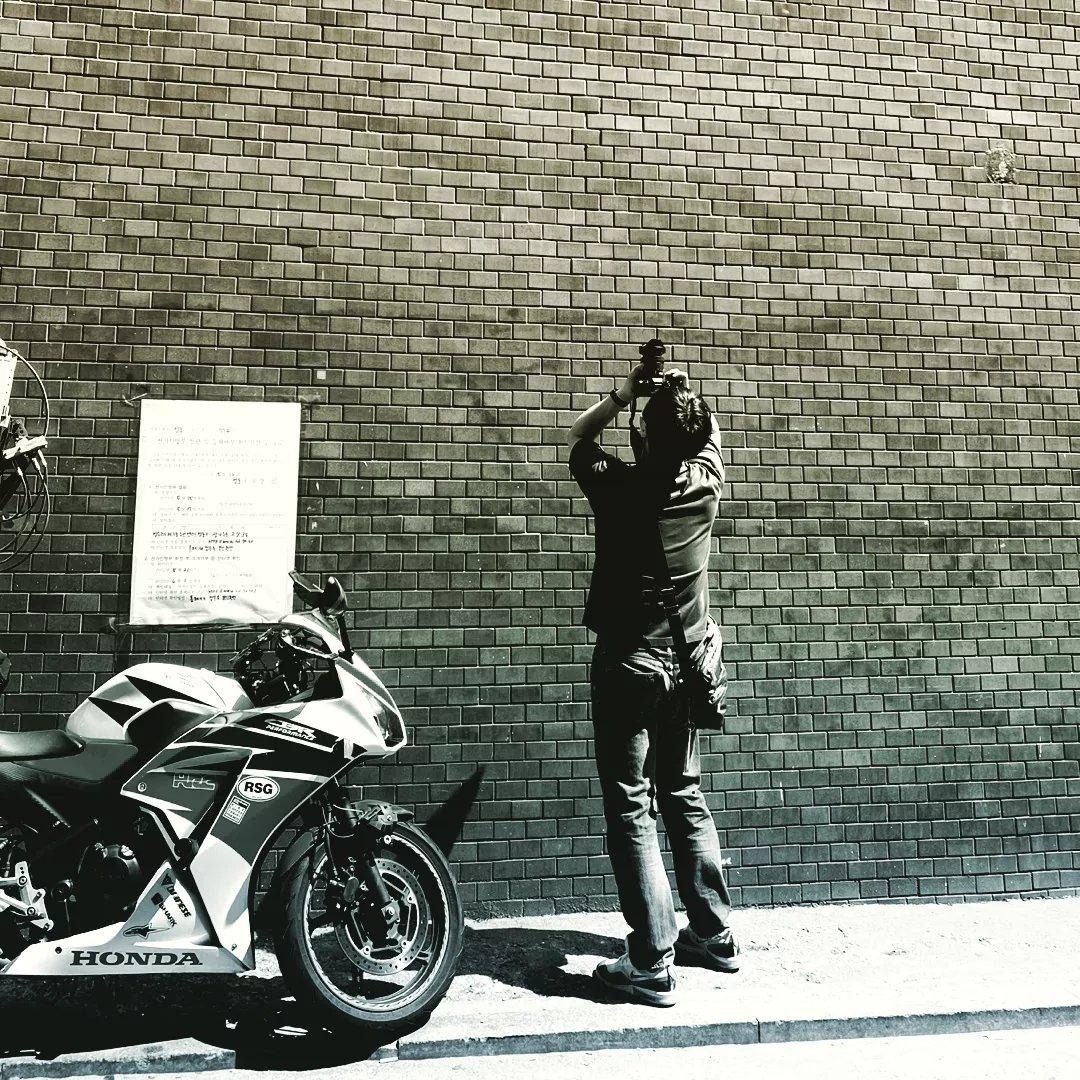728x90
728x90

Bluemix Cloud Foundry의 아키텍처가 DEA에서 Diego로 변경되었습니다. 그래서 현재 Bluemix에선 Diego로 마이그레이션하라는 메시지를 보실 수가 있습니다. 기존에 DEA로 작성된 App들이 Diego로 자동 변경될 예정이지만 지금 바로 하려고 한다면 아래의 절차를 따를 수 있을 것 같습니다. 자세한 사항은 IBM 기술포럼(바로가기)에서 확인이 가능합니다. 여기서는 단순히 마이그레이션 하는 방법에 대해 알아보도록 하겠습니다. Step1. Diego Enabler 다운 받기 바로가기를 클릭하셔서 Git에서 Diego-Enabler를 다운 받은 후 적당한 장소에 풀어줍니다. Step2. Diego Enabler 설치하기 및 활성화하기그런 다음 CMD를 띄워서 해당 파일이 풀린 폴더로..

이번 건 가장 쉬운 것입니다. Bluemix에 가입 혹은 로그인해서 Hello, World가 들어있는 간단한 문구의 html 파일을 deploy 하는 것입니다. 어떻게 보면 5분만에 채팅방 만들기편(바로가기)보다 더 쉬울 것 같습니다. Bluemix의 기본 Process가 어떻게 이뤄지는가를 보면 될 것 같습니다. 원문은 바로가기에서 확인이 가능합니다. STEP1. 필요한 것1. Bluemix 계정2. 약간의 HTML 지식3. 메모장 혹은 그와 비슷한 편집 프로그램정말 적죠?? STEP2. 시작하기우선 Bluemix에 접속한 다음 DevOps 서비스(바로가기)로 들어가면 아래와 같이 프로젝트 창이 뜹니다. 기존에 제가 했던 것들을 볼 수가 있는데요. 저희는 새로 프로젝트를 만들 것이니까 가운데 CREAT..
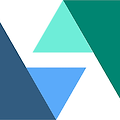
지난 시간에 OpenWhisk의 개념에 대해서 간단하게 알아보았습니다. 이번 시간엔 Openwhisk로 간단하게 Hello World를 띄우는 것 까지 해보겠습니다. 실제 입력되는 게 있어서 트리거가 작동되고 어떤 식으로 메시지가 발생하는지 알 수 있으면 좋겠지만 그런게 주변에 눈에 띄질 않아서 그냥 샘플 실행 단계까지 진행하도록 하겠습니다. 우선 Bluemix 카탈로그로 들어가서 openwhisk를 검색하면 바로 이렇게 Openwhisk가 등장합니다. 그러면 Openwhisk의 소개와 함께 'Develop in your browser'(브라우저에서 개발하기)와 'Download OpenWhisk CLI'(OpenWhisk CLI 다운로드)가 있습니다. 브라우저에서 개발은 말 그대로 웹 페이지 상에서 코..
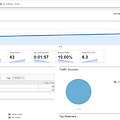
안녕하세요. 1편(바로가기)에 이어서 계속 이어나가도록 하겠습니다. STEP1. OWA 설정하기CF로 Bluemix에 Push 완료되고 mysql도 연결이 완료되었다면, 이제 해당 사이트로 접속하여 봅시다. 저는 owa1.mybluemix.net 입니다. 인트로 페이지가 뜨게 됩니다. Let's Get Started를 눌러서 설정창으로 접속해봅시다. 내용의 HOST와 Name, User, Password를 입력해야 하는데, 1편의 신임정보 보기에서 복사해둔 정보 기억나시나요? 그것을 붙여넣기 하면 됩니다. 단 HOST의 경우 신임정보의 Port 정보와 같이 기입해야 합니다. 예를 들어 신임정보에서 HOST가 123.456.789.012 이고, Port가 1234 이면 설정창의 Database HOST에는..
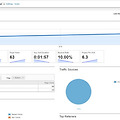
이번 시간에 만들어볼 것은 Bluemix를 활용한 Web Analytics(애널리틱스) 사용입니다. 네이버와 구글이 각각 네이버 애널리틱스와 구글 애널리틱스를 제공하고 있습니다만 어쨌든 기업으로 자신의 웹 사이트 통계 정보가 불만을 토로하는 사람도 있는 편이죠. 그래서 이번 예제에서는 OWA라고 해서 Open Web Analytics를 사용합니다. 이번에 필요한건 블루믹스 계정과, 웹 프로그래밍 기본 지식 정도입니다. 쉬운 편이죠. 원문은 바로가기에서 참조하시기 바랍니다. STEP1. OWA 파일을 Bluemix로 PUSH하기우선 OWA 배포처(바로가기)를 가서 파일을 다운받은 뒤 적당한 위치에 풀어줍니다. 압축을 풀어준 폴더로 가서 manifest.yml을 메모장이나 기타 편집기로 엽니다. 혹은 없으면..
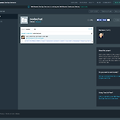
안녕하세요. 이번 시간에는 Bluemix를 활용하여 간단한 채팅방을 만들어보는 시간을 가지도록 하겠습니다. 사실 채팅방 자체야 카톡이나 기타 여러가지 서비스가 있습니다만 이렇게 자신만의 채팅방을 쉽게 만들어보는 것도 가치가 있지 않을까요?? 채팅방 제작 방법 원문은 바로가기에서 확인이 가능합니다. STEP 1. 필요한 계정 및 지식1. Bluemix 계정2. HTML, CSS, Java Script의 기본 이해 DEMO 바로가기CODE 다운받으러 가기 STEP 1. Node-RED App 만들기Node-RED는 Open Source로서 시각화 기반 개발 TOOL입니다. 개발에 관련된 기본 지식이 있으면 꽤 쉽게 개발을 할 수 있으며, 주로 IoT 관련 개발에 주목을 받고 있습니다. 즉, 아래와 같이 얼기..

STEP 1. Eclipse에서 작업하기 기본 예제는 이미 완성되어 있기 때문에 API 값들 위주로 바꿔넣으면 됩니다. 다만 그전에 앞서 했던 것처럼 프로젝트를 우클릭하여 Java Build Path를 클릭하여 Order and Export 탭에서 JRE가 체크되어 있는지 확인해야 합니다. 만일 되어 있지 않다면 JRE를 설치하고(혹은 설치되어 있다면) Library 탭에서 JRE System Library를 추가해야 합니다. 그렇지 않으면 업로드시 아래와 같은 에러 뿜뿜뿜과 마주해야 합니다. 꼴도 보기 싫은 에러메시지들...ㄷㄷㄷㄷ 아무튼 설치가 완료되었다면 이클립스 좌측의 트리에서 src > com.ibm.bmix 안에 있는 flightstat.java를 더블클릭합니다. (bluemix-invoice..
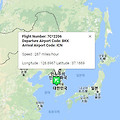
App을 만들기 위한 기본 Setting 관련 글은 1편(바로가기)를 참고하여 주세요. 앞서 글에서 말한 것처럼 아래와 같은 것들이 필요하다고 하였습니다. 이번 편에는 아래의 정보들로 데이터를 불러오는 것을 진행할 예정입니다. 1. IBM 계정에 연결된 DevOps 서비스2. Bluemix 계정3. 구글 지도 API4. FlightStats account5. JQuery Javascript library STEP 1. 구글 MAP API KEY 얻기 가장 먼저 구글 지도의 API KEY를 구해보겠습니다. 구글 Maps API(바로가기)로 접속하여, 시작하기를 누릅니다. 안드로이드용이나 iOS용 들 다양한 플랫폼용 API가 있습니다. 우리는 웹에서 굴릴 것이니까 스크롤을 내려서 Google Maps Jav..